Készíts egy divat poszter Photoshop
Ebben a leckében megtudhatja, hogyan lehet létrehozni egy posztert a divatipar, amely ideális minden esetben. A berendezés tartalmaz munka több különböző kép egyetlen készítmény és a korrekció magatartási hogy hozzon létre egy dinamikus és egyszerű hatás! Tehát kezdjük!
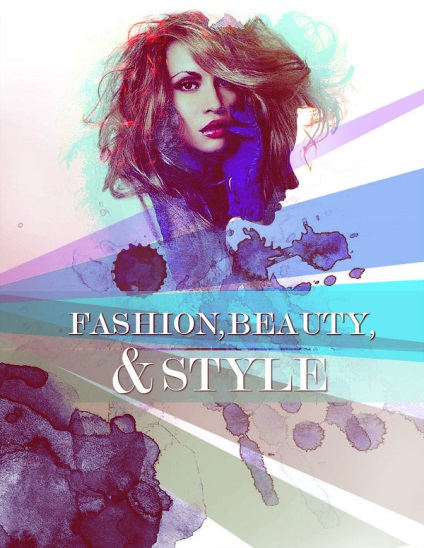

1. Készítsen fotó hatások

Másolás / beillesztés ez textúra akvarellek lekerekített kontúr a munkadokumentumot. Változás a keverési mód erre textúra réteg Helyettesítés fény (Világosít), majd csökkentse Opacitás (átlátszatlan) réteg 80%. Helyezzük a textúra a fej modell. Hozzon létre egy új réteget, és egy fehér ecsettel, kezelésére is telített területek modell képet.
A fordító megjegyzése: ne vigyük túlzásba, ha dolgozik egy ecset, kefe fedőképesség alacsony, csak festeni az egyes részek a kép létrehozásához enyhe hatást.

Most copy / paste azt az eredeti képet modell profilja a munkadokumentumot. Tegyünk egy méretezés eszköz Free Transform (Szabad alakítás (Ctrl + T)). Állítsa be a keverési mód a réteg egy profil minta Helyettesítés fény (Világosít). Helyezzük a profil modellt a modell a képre, hozzon létre egy szép sziluett hatást.

Ragasztó anyagában akvarell fröccsenő a munkadokumentumot. Ismétli a textúra réteg, majd alkalmazza a méretezést a textúra, hogy valamivel nagyobb, mint az utóbbi. Állítsa be az Opacitás (átlátszatlan) rétegek mindkét textúrák körülbelül 25%. Tisztítsuk egyes szakaszainak textúrák segítségével radír eszközök (Radír eszköz (E))

Új korrekciós réteg szintek (Levels). Árnyék Set (Shadows) 27, az átlagos hang (Középtónusok) 0,54 és Fény (Highlights) a 255. Újabb korrekciós réteg Exposure (Expozíció). Expozíció beállítását (Expozíció) a 0,25, és a Shift (Offset) értéket -0,0523 és gamma korrekció (Gamma Correction) 1,00.
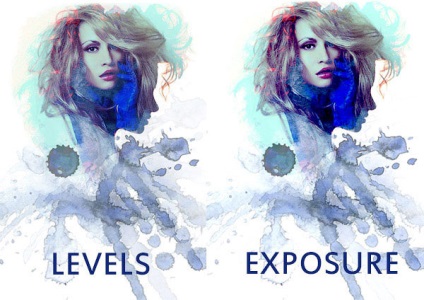
Használata Téglalap eszköz (Rectangle Tool (U)), felhívni két világos ciánkék téglalap (# bbf2f2) mentén akvarell foltokat. Állítsa Opacitás (átlátszatlanság) réteg 70% finoman permetezni víz színe volt látható.
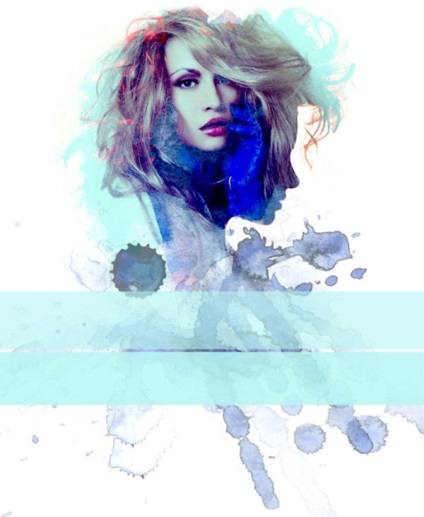
Az eszköz Lasso (lasszó eszköz (L)), készít egy hosszú átlós csíkokkal. Töltsük formák egy másik színárnyalat. Próbálja választani azokat színárnyalatokat, hogy ők többnyire a kék tartományban. Változás a keverési mód rétegek átlós csíkokkal Kemény fény (Hard Light), és csökkenti a fedettség (Opacity) rétegek között 90%.
A fordító megjegyzése: ne felejtsük el, hogy új réteg átlós csíkokkal.
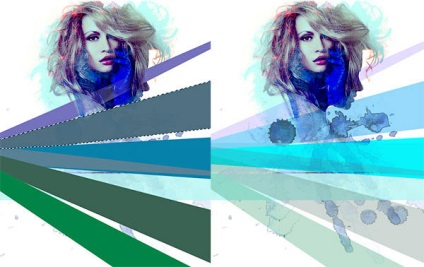
2. Add és záró Javítás


Utoljára, de nem utolsósorban fontos lépés: egy újabb korrekciós réteg Levels (szintek). Árnyék Set (Shadows) 43, az átlagos hang (Középtónusok) 0,62 és Fény (Highlights) a 255. év végén, hozzon létre egy új réteget, töltse meg a fényes vörös árnyalatú (# ff2539), majd állítsa a keverési módot helyettesítés fény ( könnyebb), valamint csökkenti az átlátszatlanság (átlátszatlan) réteget 40%.
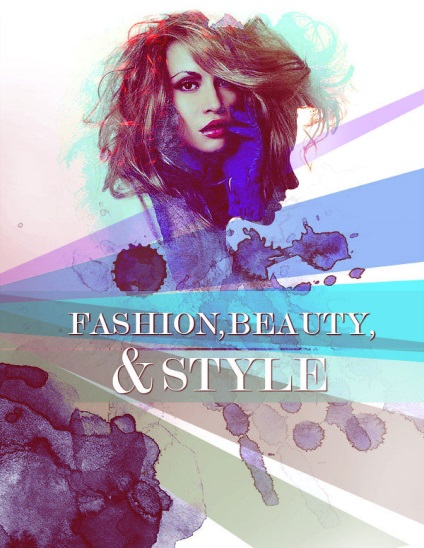
És ez az! Remélem tetszett ez a bemutató, amely alkalmas minden tervező. Sok sikert kívánok az épületben a plakát! Míg újra találkozunk!
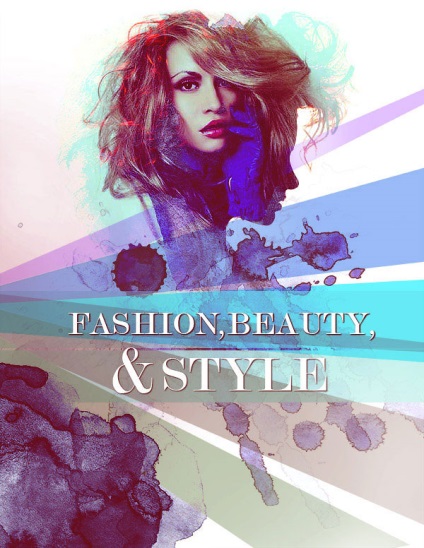
Add-ons:
23638
előfizetők:
70 000 +
Felhasználói élmény:
332541
A többi projekt:
bejegyzés
Regisztráció postán